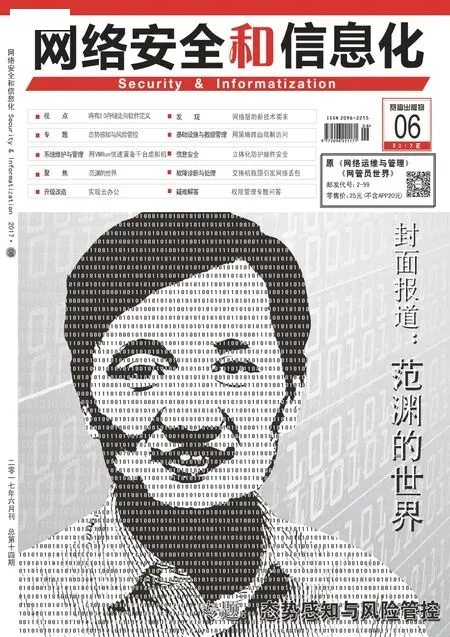共享故障细分析
文件夹共享故障有可能是共享服务器的原因,也可能是客户端的原因。其大致有用户权限、服务和防火墙设置等因素。为方便描述,以下假设共享文件夹为D:1。
故障现象:“Windows无法访问 \192.168.10.65,请检查名称的拼写。否则,网络可能有问题。要尝试识别并解决网络问题,请单击‘诊断’”(如图1)。

图1 网络错误
故障原因一:客户端停止了Workstation服务。
Workstation服务用于创建和维护到远程服务的客户端网络连接,关闭此服务,将不能访问网络上的共享文件夹。
排除方法:在客户端“控制面板系统和安全管理工具服务”中启动Workstation服务,或者在DOS窗口执行“net start workstation”命令开启该服务。
故障原因二:“文件和打印机共享(SMB-In)”被设置为了“阻止连接”或者被“禁用规则”了。
服务信息块SMB(Server Message Block) 作 为Microsoft网络的通讯协议,用于在计算机间共享文件、打印机和串口等。
排除方法:把“防火墙高级设置入站规则”中的“文件和打印机共享(SMBIn)”设置为“启用规则”并且“允许连接”。
故障原因三:共享服务器禁用了TCP445端口。
TCP445端口提供局域网中文件或打印机共享服务。
排除方法:在防火墙入站规则中不要阻止TCP445端口的连接。
故障原因四:勾选了“关闭文件和打印机共享”
排除方法:在“网络和共享中心更改高级共享设置”中勾选“启用文件和打印机共享”。
故障原因五:防火墙中“文件和打印机共享”未勾选。
排 除 方 法:把“防 火墙允许程序或功能通过Windows防火墙”中的“文件和打印机共享”勾选。
故障原因六:“本地连接属性”中的“Microsoft网络的文件和打印机共享”未勾选。
排除方法:在“网络和共享中心本地连接属性”中勾选“Microsoft网络的文件和打印机共享”。
故障现象:“Windows无法访问\192.168.10.661,您没有权限访问\192.168.10.661。请与网络管理员联系请求访问权限”。
故障原因:要与其共享的用户没有加入共享安全。
排除方法:在“文件夹属性安全编辑组或用户名”中添加要与其共享的用户。
故障现象:“\192.168.10.67无法访问。您可能没有权限使用网络资源。请与这台服务器的管理员联系以查明您是否有访问权限。登录失败:未授权用户在此计算机上的请求登录类型”。
故障原因一:“从网络访问这台计算机”中没有要与其共享的用户。
排除方法:进入“管理工具本地安全策略本地策略用户权限分配”,在“从网络访问这台计算机”中加入要与其共享的用户或“Everyone”用户。
故障原因二:“拒绝从网络访问这台计算机”中包含“Everyone”或要与其共享的用户。
排除方法:进入“管理工具本地安全策略本地策略用户权限分配”,在“拒绝从网络访问这台计算机”中删除要与其共享的用户和“Everyone”用户。
故障原因三:要与其共享的用户缺少权限。
排除方法:在“文件夹属性共享选项卡高级共享权限组或用户名”中添加要与其共享的用户。
故障现象:“\192.168.10.67无法访问。您可能没有权限使用网络资源。请与这台服务器的管理员联系以查明您是否有访问权限。登录失败:用户账户限制。可能的原因包括不允许空密码,登录时间限制,或强制的策略限制”(如图2)。

图2 打开文件夹-空密码
故障原因:共享服务器未设置用户密码。
排除方法:在“控制面板用户账户为您的账户创建密码”中为要与其共享的用户创建密码。
故 障 现 象 : “\192.168.10.681无法访问。您可能没有权限使用网络资源。请与这台服务器的管理员联系以查明您是否有访问权限。已达到计算机的连接数最大值,无法再同此远程计算机连接”。
故障原因:“允许此数量的用户”设置值太小。
排除方法:在“计算机管理系统工具共享文件夹共享属性常规用户限制允许此数量的用户”中增大共享用户数。
故障现象:共享服务器文件夹的右键菜单中没有“共享”项,文件夹属性对话框中没有“共享”选项卡。
Server服务的功能之一是支持通过网络的文件共享,如果该服务被停止,则共享功能不可用。
故障原因:共享服务器停止了Server服务。
排除方法:在“控制面板系统和安全管理工具服务”中启动Server服务,或者在DOS窗口执行命令“net start server”启用该服务。
故障现象:共享登录后看不到父文件夹。
故障原因:高级共享中的“共享此文件夹”未勾选,虽然有共享连接但没有共享文件夹。
排除方法:在“文件夹属性共享高级共享”中勾选“共享此文件夹”。
以上故障现象和排除方法对于不同的Windows 7版本会有所区别,本文均是在32位Windows 7旗舰版下一一实验的结果。